Jak dodać składnik ręcznie?
Metoda ręcznego dodawania składników płacowych oferuje użytkownikom systemu Wapro Gang elastyczność i kontrolę, której nie zapewnia standardowy Kreator składników. Dzięki zaawansowanej znajomości funkcjonowania systemu, możliwe jest precyzyjne dostosowanie składników do indywidualnych potrzeb przedsiębiorstwa, co przekłada się na dokładniejsze obliczenia płacowe. Instrukcja ta dostarcza szczegółowych informacji o relacjach między składnikami płacowymi a innymi modułami systemu, co umożliwia lepsze zrozumienie ich wpływu na procesy kadrowo-płacowe oraz raportowanie czy generowanie zestawień. Znajomość tych zależności jest kluczowa dla efektywnego zarządzania wynagrodzeniami i analizy danych personalnych.
Aby dodać składnik ręcznie przejdź do widoku Konfiguracja | Konfiguracja składników płacowych i kliknij przycisk Dodaj (klawisz Ins). Wygląd okna otwieranego za pomocą tej opcji zależny jest od typu listy, do której dodajesz składnik.
- Lista podstawowa:
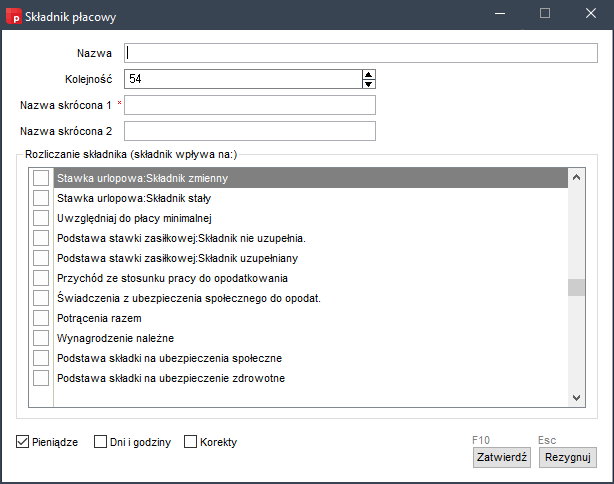
- Rady:
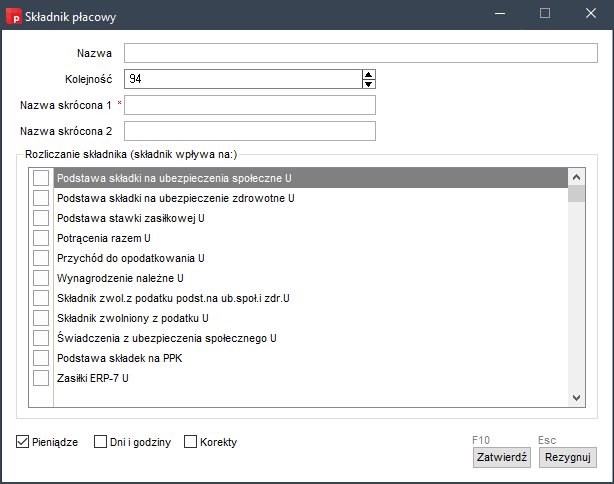
Wypełnij puste pola w oknie składnika płacowego:
- Nazwa - wpisz nazwę składnika, który będzie wyświetlał się na liście płac,
- Kolejność - określ pozycję składnika w danym typie listy płac. Kolejność ma istotny wpływ na obliczenia, ponieważ wartość jednego składnika może wynikać z wyliczonej wcześniej wartości innego składnika (np. Potrącenia alimentacyjne powinny się znaleźć przed składnikiem Potrącenia razem zawierającym sumę wszystkich potrąceń). Aby zapewnić poprawne liczenie listy płac, należy stosować zasady umieszczania składników,
- Nazwa skrócona 1 i Nazwa skrócona 2 - wpisz nazwę składnika dla wydruku Lista indywidualna.
W standardowej wersji programu lista indywidualna jest związana tylko z typem listy Lista podstawowa.
- Rozliczanie składnika (składnik wpływa na: ) - zaznacz lub odznacz pozycje na liście. Znaczniki lub ich brak będą miały bezpośredni wpływ na obliczanie list płac oraz generowanie raportów i zestawień. Wpływ składnika jest uwarunkowany od danej pozycji.
Zapoznaj się z informacjami dostępnymi w instrukcji Znaczenie i zastosowanie poszczególnych pozycji.
- Atrybuty składnika - zaznacz lub odznacz filtry (atrybuty) pozwalające zawęzić ilość wyświetlanych składników. Zaznaczenie jednego lub kliku atrybutów ( Pieniądze, Dni i godziny, Korekty) ułatwia odszukanie konkretnego składnika.
Kliknij przycisk Zatwierdź (klawisz F10) i zakończ dodawanie składnika płacowego.